ブルートゥースでファイル送受信
デジタルカメラで撮った写真をパソコン管理している時、スマートフォンでも見たい!と思う時、どんな方法でスマホへ写真(画像データ)を送ります?
画像データをパソコンからスマホへ送信するには、いくつかの方法があるでしょう。
(1)パソコンとスマホをUSBケーブル接続しファイル転送
(2)スマホのmicroSDカードをパソコンに接続し、直接SDカードへ保存
(3)メール添付によるファイル転送
(4)ブルートゥース(Bluetooth)接続によるファイル送信
上記(1)~(3)は、一般的によく知られている方法ですが、(4)はあまり知られていない方法でしょう。
またブルートゥースって何(?)と思われている方も多いのではないでしょうか?
こんな時には、ブルートゥース接続によるファイル転送は便利です。
・USBケーブル、microSDカードアダプターが無い
・少量のファイルをパソコン・スマホ間で受け渡ししたい
・スマホ~スマホ間でも受け渡ししたい
ブルートーゥス接続によるファイル転送の例を次の2パターンで説明します。
<ブルートーゥス接続によるファイル転送>
(1)パソコンからスマホへファイル送信
(2)スマホからPCへファイル送信
ブルートゥース接続による
パソコンからスマホへファイル送信
Windows系パソコンからAndroid系スマホへブルートーゥス接続による画像ファイルの送信方法を説明します。
なお、ファイル送信の前に機器間のブルートーゥス接続は、ペアリングできているものとします。
接続設定方法は、こちらを参照ください ==> ブルートゥース接続設定
説明で使用するブルートーゥス接続機器は、次の通りです。
パソコン: Windows10
(例 パソコン名:DELL-XPS8500)
スマートフォン: Android系スマホ(Android7.1)
(例 スマホ名: F-01J)
※バージョンにより画面イメージが異なる場合があります。
パソコンからスマホへファイル送信方法
(1)パソコンとスマホのブルートーゥス接続設定
Windows系パソコンとAndroid系スマホは、既にBluetooth のペアリング済みとします。
接続設定は、こちらを参照ください ==> ブルートゥース接続設定
(2)パソコン側 送信先、送信ファイルの指定
Windows10「設定」から「Bluetoothとその他デバイス」を選択します。

「Bluetoothでファイルを送信または受信」を選択します。

「ファイルを送信する」を選択します。

ファイル送信先を選択します。
この例では、スマF-01Jを選択します。
「参照」を選択し、送信対象ファイルを指定する。


この例では、送信ファイルとして画像データを指定します。
(3)スマホ側 受信ファイルの確認
着信ファイルの受信確認

送信元、ファイル名など確認し「承諾」を選択します。
(4)パソコン側 ファイル送信、完了
スマホF-01Jへファイル送信されます。


ファイル送信完了です。
(5)スマホ側 ファイル受信、完了
Bluetooth接続によるファイル受信の完了です。
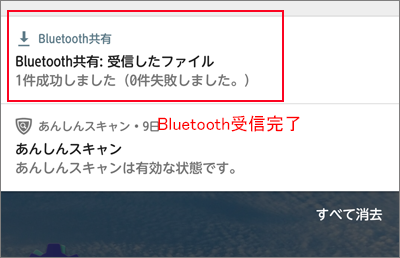
スマホのアルバムアプリ(機種により異なる)にて画像表示
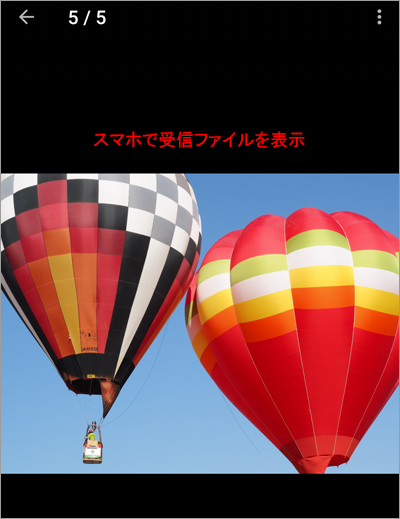
これでブルートゥース接続によるパソコンからスマホへのファイル転送終了です。
ブルートゥース接続による
スマホからパソコンへのファイル送信
Android系スマホからWindows系パソコンへブルートゥース接続による画像ファイルの送信方法を説明します。
なお、ファイル送信の前に機器間のブルートゥース接続は、ペアリングできているものとします。
接続設定方法は、こちらを参照ください ==> ブルートゥース接続設定
説明で使用するブルートゥース接続機器は、次の通りです。
スマートフォン: Android系スマホ(Android7.1)
(例 スマホ名: F-01J)
パソコン: Windows10
(例 パソコン名:DELL-XPS8500)
※バージョンにより画面イメージが異なる場合があります。
スマホからパソコンへファイル送信方法
(1)スマホとパソコンのブルートゥース接続設定
Android系スマホとWindows系パソコンとは、既にBluetooth のペアリング済みとします。
接続設定方法は、こちらを参照ください ==> ブルートゥース接続設定
(2)パソコン側 受信設定、受信待ち
Windows10「設定」から「Bluetoothとその他デバイス」を選択します。

「Bluetoothでファイルを送信または受信」を選択します。
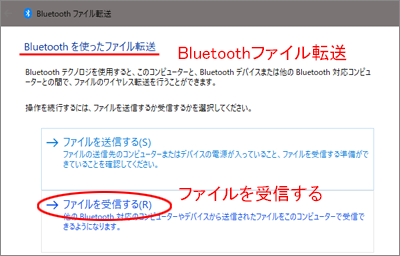
「ファイルを受信する」を選択します。
接続待機中になりスマホからの受信ファイル待ちになります。

(3)スマホ側 送信設定
アルバムアプリ(機種により異なる)にて送信対象の画像を表示します。
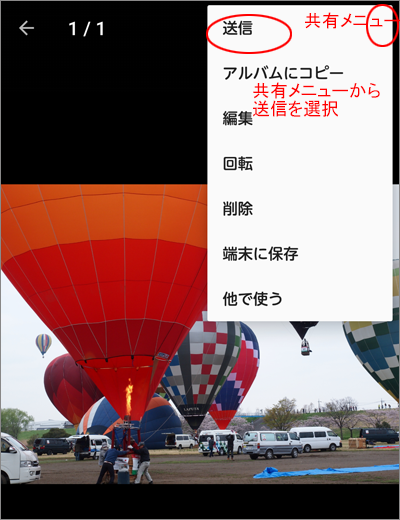
「共有」メニューから「送信」を選択します。
画像サイズの縮小有無確認があります。

画像サイズを縮小するか否かは任意選択です。
ファイル転送の確認メッセージが表示されます。
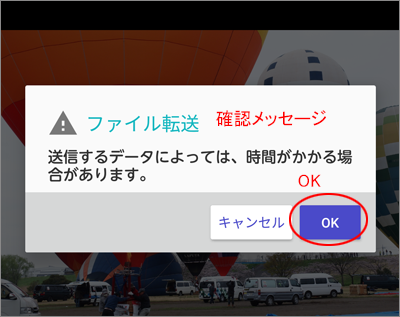
「OK」を選択します。
(4)パソコン側 ファイル受信
ファイル受信中です。
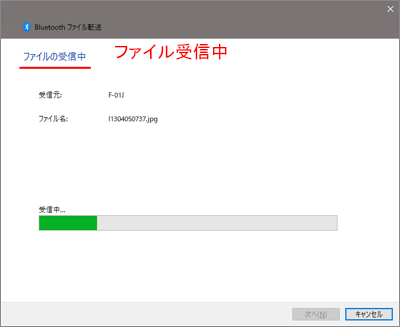
「参照」を選択しファイル保存場所を指定します。

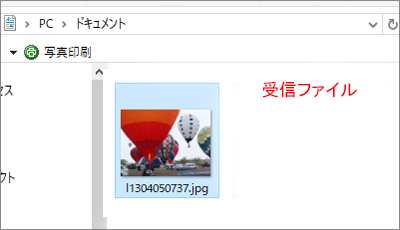
ファイル受信完了です。
これでAndroid系スマホからWindows系パソコンへブルートーゥス接続によるファイル送信は終わりです。
